
どうもこんにちはトコログです。
今回はRazer Basilisk Ultimateを購入しました。
というのも想像以上にRazer Basilisk X HyperSpeedが良くてRazerマウスの良さにすっかりとハマってしまいました。
ということでさらに上位機種のBasilisk Ultimateはどれくらい良いのか気になって気になってしょうが無い。ということで結局Basilisk Ultimateも購入してしましました!
そして実際に使ってみるとこれは良い!
特にG502に慣れ親しんだトコログにとってはめっちゃハマるマウスです。というかG502より良いかも……
ということで現状G502WLとメインマウスとしての座をバチバチと取り合うくらいすごい活躍中。
今回はそんなBasilisk Ultimateをレビューしていきたいと思います。
Razer Basilisk Ultimate

今回購入したのがRazer Basilisk Ultimateの充電ドックが付属したモデルとなります。
Amazonで16,980円とそれなりの値段ですが、本体のみなら14,980円で購入することが可能です。
Basilisk UltimateはBasiliskシリーズの中でも最上位モデルでスペックはバケモノレベル。
こうしてみると全部盛り感がすざまじいですね。
これはある意味最強のマウスの一つとも言えるマウスだと思います。
Razer Basilisk Ultimateのスペック
| 商品名 | Basilisk Ultimate |
|---|---|
| サイズ | 130mm x 60mm (グリップ幅) x 42mm / (高さ) |
| 重さ | 107g(ケーブルを除く) |
| 接続 | ・有線 ・HyperSpeed Wireless 技術 (2.4 GHz ドングルを使用) |
| センサー | True 20,000 DPI Focus+ オプティカルセンサー |
| トラッキング速度 | 650IPS |
| 最大加速度 | 50G |
| 解像度 | 20,000 DPI |
| バッテリー持続時間 | 約 100 時間 (ライティング不使用時) |
| ボタン | ・個別プログラムが可能な 11 個のボタン ・交換可能なマルチファンクションパドル |
| スイッチ | Razer™ オプティカルマウススイッチ 耐クリック回数 7,000 万回 |
| スクロールホイール | 抵抗度を無限にカスタマイズできる ゲーミンググレードのタクタイルスクロールホイール |
| オンボードメモリ | 5 つのプロファイルをオンボードメモリに保存可能 |
| ソフト | Razer Synapse 3 |
Razer Basilisk Ultimateをレビュー
それでは実際にRazer Basilisk Ultimateをレビューしていきたいと思います。
まずは開封

まずこちらが箱となっています。今回は充電ドックとセットの商品を購入したので箱が大きめとなっています。

箱を開けると中にはマウス本体と充電ドックがキレイに置かれています。
このちょっとした演出が良いですね。
箱の中身

RAZERの上位機種ということで付属品も充実していますね。
特にこのSpeedflex ケーブルが柔らかくてかなり有線接続してもかなり使いやすい印象でした。
本体の外観

それでは早速本体の外観をチェックしてみましょう。
まず見た目ですがG502などを彷彿とさせるクワガタ形状のマウスとなっています。

まずこちらが本体上面となります。
左右非対称の右利き専用エルゴミック形状と親指をサポートするスカートが特徴的ですね。

親指側には2つのサイドボタンと取り外し可能なマルチファンクションパドルがとなっています。
このサイドボタンは流れるような形状となっており、押しやすく&誤クリックしにくい印象。
(ライバル機種のG502のサイドボタンはすこし直線的で押しにくく、誤クリックしやすい)
ラバー部分は細かいローレット形状で程よいグリップ感とさわり心地となっています。
このローレット状のラバーはかなり良いと思います。

マルチファンクションパドルは取り外しが可能となっており、自分の用途に合わせて使うことができます。

取り付けるとこの様な感じで、かなり押しやすいので気にって使ってます。
ちなみにエルゴミック形状なので持った感触もかなり良いです。

本体右側にもラバーが貼られており、しっかりとグリップしてくれます。

こちらが本体正面となります。
ホイールに関してはチルト機能があり左右にボタンの割当が可能となっています。

そして背面からホイールの抵抗感を自在にカスタマイズできるようになっています。
最初はG502みたいなフリーホイールの切り替えが欲しいと思っていましたが、ここで好みの軽さに調整する方が全体的な満足感が高いなと思いました。
個人的にはスクロールを多様するので、かなり軽めに調整しています。


本体の背面はこんな感じです。
6箇所に白いソールがあり、想像以上になめらかに滑ってくれている印象です。
そしてUSBドングルの収納箇所があり、プロファイルの切り替えスイッチ、充電ドック用の端子があります。

ボタンは合計11ボタンあり、それぞれにカスタマイズが可能となっています。
トコログはずっと多ボタンマウスを使用してきたので、このボタン数は素直に嬉しいです。

こちらは付属の充電ドックとなります。
充電ドックにはUSBレシーバーを繋ぐことができるので延長ケーブル的な運用も可能です。

あとはマウスを乗せるだけで充電が可能となっています。
これがとても素晴らしいシステムで、ワイヤレスマウスの充電が面倒という欠点をかなり軽減してくれています。
しかもこのドッグはセットで買えば約2000円!
どこかの2万円を超えるワイヤレス充電システムと比べて10分の1以下というのも最高ですね。
個人的にはRAZERのワイヤレスマウスを買うならこの充電ドックは絶対に買っていた方が良いと思います。それくらいオススメすよ!

もちろん充電ケーブルをつないで操作や充電することも可能。
ただ専用のケーブルじゃないと狭くて差し込むことができないと思うので注意が必要。


そしてもちろんマウスを光らせる事も可能です。
このサイドボタンのラインが光るのがめちゃくちゃカッコいいので、マウス光らせない派のトコログでもこれは光らせたくなっちゃいますね。

最後に重量ですが107gとこのタイプのマウスの中ではかなり軽量です。
この重さならFPS系のゲームで使用しても全然問題なく運用できると思います。
旧G703とほぼ同じ重さって考えるとかなり優秀だと思います。
実際に使ってみた感想
ということで実際に一ヶ月ほどBasilisk Ultimateを使ってみました。
このマウスはマジで良いです!持ち心地も良いしボタンも押しやすい。
それでいて11ボタンでワイヤレスで、充電ドッグで簡単に充電ができる……最高すぎる。
とはいえそんなBasilisk Ultimateの気になったポイントもあるので、それぞれ気になったポイントや良かったポイントを紹介したいと思います。
気になったポイント
値段が高い

やはりいちばん気になるポイントは値段が高い点です。
今までの有線ゲーミングマウスと比較すると14,980円はめちゃくちゃ高く感じます。
しかも同性能で有線のBASILISKV2が8,980円で買えるって思うと、別に有線で不自由しない人は全然V2でも良いかなって思っちゃったりします。
逆に有線で不満に思ってない人はV2はめちゃくちゃオススメ。
スリープ&電源オフ状態LEDが光る

これはSynapse3のバグなのかわかりませんが、LEDをオフに設定してもスリープや電源オフにするとLEDが光ります。
そこまで困ることはないですが、寝室にPCデスクがあって寝るときに光ってうざいって感じる場合があるかもしれません。
Synapse3でLEDの明るさをオフではなく、数値を0にすることでスリープ状態でもオフにすることができました。
とはいえその辺りはしっかりと対応して欲しいポイントですね。
Synapse3がMacOS非対応
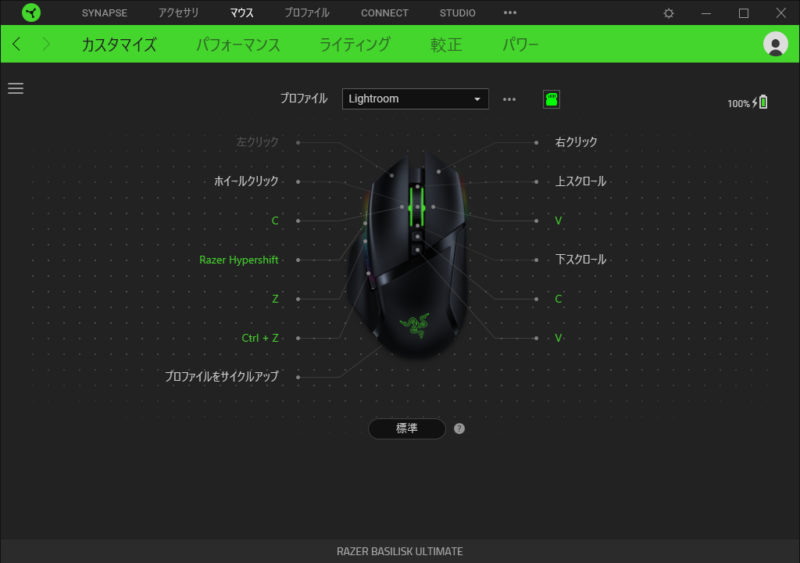
残念ながらRAZER公式ソフトのSynapse3はMacOS非対応となっています。
一応内蔵プロファイルを使用することができるので、Windowsである程度設定しておいて、Macで使うという方法もできますが、やはりMac単体で運用できないのは不便ですね。
特にBasilisk Ultimateはボタン数が多いのでAdobeなどののクリエイティブ系ソフトの相性が良いので、Macで使いたいって人には残念ですね。
良かったポイント
ワイヤレスが最高
この性能のマウスがワイヤレスで使えるのが本当に最高すぎる。
色々な高性能のワイヤレスマウスを使ってきましたが、精度、機能性、遅延の無さ、電池持ちが高次元で成立しているマウスだと思います。
ゲーミング用途から仕事などの効率アップなど万能に使えるマウスだと思います。
充電ドックが最高すぎる

Razerのワイヤレスマウスは充電ドッグに乗せるだけで充電が可能となっています。
おかげでわざわざケーブルを差し込んで充電する必要がなくとっても便利。
このRazerのワイヤレスマウスを買うなら充電ドックを1つは絶対に買っておくべきくらい必須なアイテムだとおもいます。それくらいこの充電ドックが便利。
Logicoolの充電システムに不満を持っている人はRazerのシステムはホント最高に感じると思います。
11ボタンはゲーム・仕事で役立つ

Basilisk Ultimateの良さはそのボタンの多さ。
ぶっちゃけ人によってはゲームをするのに多ボタン不要と思っている人も沢山いると思います。
特に最近のFPS系のプロゲーマーなどが使っているマウスはGPROやfinalmouseなど軽量マウスが大人気。
とはいえボタンが多いというのは色んな場面で非常に便利。
特に最近のバトロワ系は操作が複雑化しているので、左手だけのキー操作じゃおっつかない場面が結構あったりします。あとパッドからキーボード・マウスに移行した人は左手の操作量の多さに困惑すると思います。
そういう人にとっては右手に操作を割り振れる多ボタンマウスは結構便利だったりします。他にもMOBAからMMOなどでは、ボタンが多いとやはり有利な場面が多々あります。
そしてなんといっても普通にPCでお仕事系のソフトのショートカットキーを割り当てて置くことで、めちゃくちゃ効率化が狙えます。
トコログは以前の仕事では書籍のレイアウト・デザインをしていたので、ゴリゴリにAdobe系のソフトを使用していましたが、ゲーミングマウス(G700sとかG402を使ってました)にショートカットキーやマクロを割り当てることでめちゃくちゃはかどりました。
全体的に持ちやすくボタンが押しやすい

Basilisk Ultimateは合計11ボタンとかなり沢山のボタンがありますが、どのボタンも比較的押しやすい配置となっています。
そしてもった感触も左右非対称のエルゴノミクスなのでかなり良いフィット感ですね。
トコログが使っているG502も多ボタンでめっちゃ活躍していたのですが、G502と比較してどのボタンも自然と押せるようになっていてかなり良いフィーリングで操作ができます。
それでいて持ち心地も良くて、重さも107gとG502WLより軽量だし最高すぎます。
チャタリングの心配がない
ほとんどのマウスはいわゆるメカニカルスイッチを採用しているマウスがほとんですが、最近のRAZERの上位機種にはオプティカルスイッチが採用されています。
このスイッチは物理的な接点が無く、スイッチを押した際に光が遮られた瞬間に反応するようになっています。なのでいわゆるチャタリングが起こる可能性がなく、物理的な接点も無いので耐久性もメカニカルスイッチと比較して高いと思われます。
個人的にはこのチャタリングが起きないというのがとっても素晴らしくて、もし自分がミスをしたら素直に自分がミスしたんだなって思えるのが良いですね。
もしかしたらチャタリングがした?みたいな疑心暗鬼にならずに済みます。
ホイールの調整が便利

地味にありがたいのがホイールの硬さ調整。
個人的にホイールは軽いタッチで、カリカリ感が少なめの物が好きなんですよね。
ただその辺りの好みは人それぞれでもっとカリカリしている方が良いという人も多いと思います。
そういった人に対して自由に調整が効かせられのは良いと思いました。
まとめ
ということで今回はRazer Basilisk Ultimateをレビューしました。
個人的にはめちゃくちゃ気に入ったマウス。
お仕事からゲームなど幅広く使えるのが素晴らしいです。
しかも持った感触や充電のシステムなどもかなり優秀で、毎日長時間マウスを使うって人にとってもかなりオススメだと思います。
興味がある方は一度チェックしてみてはいかがでしょうか。









コメント